「レイアウト」タブは C1Report デザイナの[リボン]メニューにあり、[グリッド]、[配置]、[位置]および[サイズ]メニュー機能へのショートカットを提供します。
リボンの「レイアウト」タブにある「グリッド」グループは、次のように表示されます。
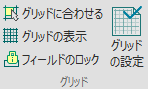
「グリッド」グループは、以下のオプションで構成されます。
- 〈グリッドに合わせる〉:要素をグリッドに配置します。この項目を選択した場合、グリッドの線の間には要素を配置できません。
- 〈グリッドの表示〉:プレビュー内のレポートの背景にグリッドを表示します。グリッドは、要素の配置と位置揃えに便利です。デフォルトで、このオプションは ON です。
- 〈フィールドのロック〉:フィールドを希望する位置に配置した後に、不注意によってマウスまたはキーボードで位置が移動されないように、これらをロックします。
- 〈グリッドの設定〉:[C1Report デザイナのオプション]ダイアログボックスを開きます。詳細については、「 C1Report デザイナオプションの設定」を参照してください。
リボンの「レイアウト」タブにある「配置」グループは、次のように表示されます。
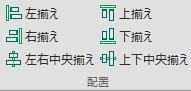
「配置」グループは、以下のオプションで構成されます。
- 〈左揃え〉:選択した項目を水平方向の左側に揃えます。
- 〈右揃え〉:選択した項目を水平方向の右側に揃えます。
- 〈中央揃え〉:選択した項目を水平方向の中央に揃えます。
- 〈上揃え〉:選択した項目を垂直方向の上部に揃えます。
- 〈下揃え〉:選択した項目を垂直方向の下部に揃えます。
- 〈上下中央揃え〉:選択した項目を垂直方向の中央に揃えます。
レポートの項目は水平および垂直方向に配置できます。たとえば、ある項目を左側と上部に揃えます。
リボンの「レイアウト」タブにある「位置」グループは、次のように表示されます。
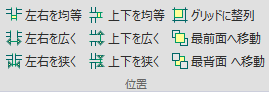
「位置」グループは、以下のオプションで構成されます。
- 〈最前面へ移動〉:選択した項目を、層化されたすべての項目の前面に移動します。
- 〈最背面へ移動〉:選択した項目を、層化されたすべてのオブジェクトの背面に移動します。
- 〈左右を均等〉:要素の左右の間隔が等しくなるように配置します。
- 〈左右を広く〉:要素の左右の間隔を拡大します。
- 〈左右を狭く〉:要素の左右の間隔を縮小します。
- 〈上下を均等〉:要素の上下の間隔が等しくなるように配置します。
- 〈上下を広く〉:要素の上下の間隔を拡大します。
- 〈上下を狭く〉:要素の上下の間隔を縮小します。
リボンの「レイアウト」タブにある「位置」グループは、次のように表示されます。

「サイズ」グループは、以下のオプションで構成されます。
- [最大の高さに揃える]:選択した項目のすべての高さを最も高い項目に設定します。
- [最小の高さに揃える]:選択した項目のすべての高さを最も低い項目に設定します。
- [最大の幅に揃える]:選択した項目のすべての幅を最も広い項目に設定します。
- [最小の幅に揃える]:選択した項目のすべての幅を最も狭い項目に設定します。
- [グリッドのサイズに揃える]:選択した項目をグリッドのサイズに設定します。